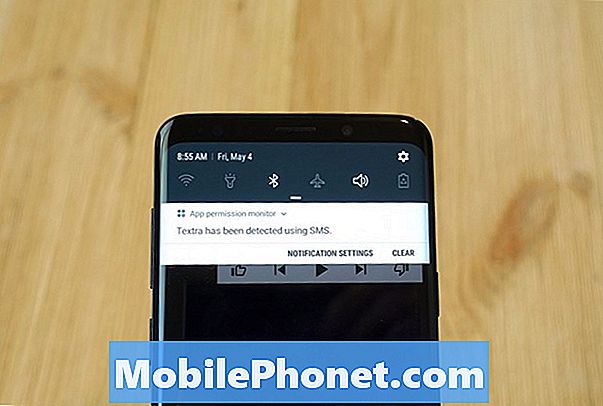Üdvözöljük a hibaelhárítási sorozatunk újabb részében, ahol arra törekszünk, hogy segítsünk olvasóinknak, akik a #Samsung #Galaxy # S7Edge tulajdonosai, megoldják az eszközükkel tapasztalt problémákat. Ma megoldjuk a Galaxy S7 Edge microSD-kártya fényképeit felkiáltójellel és egyéb kapcsolódó problémákkal. Ennek az eszköznek az egyik előnye, hogy tárolókapacitása tovább növelhető microSD kártya hozzáadásával. Ez lehetővé teszi a telefon számára, hogy több fényképet, videót, zenét vagy bármilyen más fájlt tároljon. Bár a microSD kártya hozzáadása nagyon egyszerű, mivel csak annyit kell tennie, hogy behelyezi a foglalatába, előfordulhat, hogy néhány probléma adódhat, amelyekkel foglalkozni fogunk.

Az S7 Edge microSD kártya fényképei felkiáltójellel rendelkeznek
Probléma: Körülbelül 3 hónapja van a galaxy s7 edge. Van egy SD-kártyám csatlakoztatva, és minden képemhez használom. Az elmúlt napokban, amikor képet készítek és megpróbálom megtekinteni, egy szürke képernyőt kapok, fehér hegyekkel és felkiáltójellel. Ha bemegyek a galériámba, az összes kamerás képem ilyen. Ma este hibaüzenetet kaptam, hogy a galériám nem működött, bár a gyorsítótár törlése után úgy tűnik, hogy most van. Bár még mindig nincsenek képek a fényképezőgépemből. A WhatsApp képeim a galériámba kerülnek, de a felvett képek nem Kérem, segítsenek
Megoldás: Ehhez a problémához el kell távolítania a microSD kártyát a telefonjáról, majd ellenőriznie kell a számítógépével. Ehhez kártyaolvasóra lesz szüksége.
Ha a fényképeket el tudja olvasni a számítógép, akkor biztonsági másolatot kell készítenie a kártyán tárolt összes fényképről. Visszatérve a telefonhoz, annak a legvalószínűbb oka, hogy miért van felkiáltójel a microSD-kártyán tárolt fényképeken, szoftverhiba. Ebben az esetben hajtsa végre az alábbi lépéseket. Az egyes lépések végrehajtása után ellenőrizze, hogy a probléma felmerült-e.
- Törölje a galéria alkalmazás gyorsítótárát és adatait.
- Törölje a telefon cache partícióját.
- Készítsen biztonsági másolatot a telefon adatairól, majd végezze el a gyári visszaállítást.
Ha a számítógép nem tudja elolvasni a microSD kártyán tárolt képeket, akkor valószínű, hogy a fotók már sérültek. Ezt általában hibás microSD kártya okozza. Megpróbálhatja helyreállítani ezeket a fényképeket egy adat-helyreállító alkalmazás, például a Recuva segítségével. Azt javaslom, hogy szerezzen be új microSD-kártyát, hogy ne fordulhasson elő újra ugyanaz a probléma.
Az S7 Edge nem megfelelően olvassa a 64 GB-os microSD-kártya kapacitását
Probléma: Megvettem az s7 edge-t és vettem egy 64gb-os micro sd kártyát. Telepítettem, és nem csináltam mást. A beállításokban való játék közben rájöttem, hogy a kártyának csak 33 GB szabad helye volt. Soha nem mozdultam semmit. Kérem, segítsen.
Megoldás: Ellenőriznie kell ennek a microSD-kártyának a kapacitását, hagyva, hogy a számítógép elolvassa.
Ha a számítógép csak 33 GB szabad területet észlel, akkor próbálja meg formázni a kártyát, mivel tartalmazhat olyan adatokat, amelyek helyet foglalnak. A formátum után ellenőrizze újra a rendelkezésre álló helyet. Ha továbbra is ugyanazokat az eredményeket éri el, akkor lehetséges, hogy a kártyát felosztották. A számítógép DISKPART parancsával távolítsa el a microSD kártya partícióját. Az is előfordulhat, hogy maga a microSD kártya hibás, ebben az esetben csak folytatnia kell egy új kártyát.
Ha a számítógép körülbelül 59 GB szabad helyet tud felismerni (ez a 64 GB-os kártya számára a megfelelő szabad hely), akkor a problémát a telefon szoftverhibája okozhatja. A probléma megoldásához kövesse az alább felsorolt hibaelhárítási lépéseket.
- Ellenőrizze, hogy ugyanaz a probléma jelentkezik-e a telefon csökkentett módban történő indításakor. Ha a probléma nem ebben a módban jelentkezik, akkor azt egy telepített alkalmazás okozhatja. Tudja meg, mi ez az alkalmazás, és távolítsa el.
- Törölje a telefon gyorsítótár-partícióját a helyreállítási módból.
- Készítsen biztonsági másolatot a telefon adatairól, majd végezze el a gyári visszaállítást.
S7 Edge nem olvassa a microSD kártyát
Probléma:Az S7 Edge nem fogja elolvasni vagy nyugtázni a Samsung SD-kártyámat. Véletlenszerűen azt mondta, hogy a memóriakártyámat néhány napja leválasztották, és azóta sem működik.
Kapcsolódó probléma: A telefonom azt mutatja, hogy nem olvassa el az SD-kártya tartalmát, annak ellenére, hogy a kártya készen áll a készülék belsejében. Kérlek, segíts ki.
Kapcsolódó probléma: Az s7 edge nem olvas egyetlen microsd kártyát sem, amit betettem, teszteltem a telefonproblémát
Megoldás: Ehhez a problémához el kell távolítania a microSD kártyát a telefonjáról, majd hagynia kell, hogy a számítógép elolvassa a kártyát. Ha a kártya nem olvasható el, akkor lehet, hogy már hibás, ebben az esetben új microSD-kártyát kell beszereznie.
Ha azonban a kártya olvasható, akkor a problémát maga a telefon okozhatja. A probléma megoldásához kövesse az alább felsorolt hibaelhárítási lépéseket.
- Kapcsolja ki a telefont, majd helyezze vissza a microSD kártyát. Kapcsolja be a telefont, majd ellenőrizze, hogy észlelte-e.
- Indítsa el a telefont csökkentett módban. Ellenőrizze, hogy a kártya felismert-e ebben az üzemmódban. Ha igen, akkor a problémát egy telepített alkalmazás okozhatja. Tudja meg, mi ez az alkalmazás, és távolítsa el.
- Törölje a telefon gyorsítótár-partícióját a helyreállítási módból.
- Készítsen biztonsági másolatot a telefon adatairól, majd végezze el a gyári visszaállítást.
Ha a fenti lépések nem oldják meg a problémát, akkor vigye el telefonját egy szervizközpontba, és ellenőrizze.
Az S7 Edge nem tudja visszafejteni a microSD kártyát
Probléma:Szia, elolvastam az SD-kártya menetét. Nekem van egy s7 szélem, és titkosítottam az sd kártyát az s7 szélén. Úgy tűnik, hogy az s7 él nem titkosítja az SD-kártyát. Amikor beteszem egy másik SD-kártyaolvasóba, az összes fájl a kártyán van, de nem olvasható?
Megoldás: A telefon microSD-kártyájának visszafejtéséhez a következő lépéseket kell végrehajtania. Nyissa meg a „Beállítások” alkalmazást, és görgessen lefelé, hogy megérintse a „Képernyő lezárása és biztonság” lehetőséget. Válassza ki az „SD-kártya titkosítása” opciót, majd érintse meg a „Decrypt” elemet. Át kell rajzolnia a mintát, vagy újra be kell írnia a korábban beállított jelszót / PIN-kódot.
Ha nem tudja visszafejteni a kártyát a fenti lépésekkel, akkor próbálkozzon az alább felsorolt lépésekkel, amelyek megoldják a problémát.
- Győződjön meg arról, hogy a micro SD kártya van-e a telefonban. Válassza a „Beállítások”> „Képernyő lezárása és biztonság”> „Képernyőzár típusa” lehetőséget, majd válassza a „Nincs” lehetőséget.
- Indítsa újra a telefont
- Nyissa meg a „Beállítások” alkalmazást, és görgessen lefelé, hogy megérintse a „Képernyő lezárása és biztonság” lehetőséget.
- Válassza az „SD-kártya titkosítása” opciót, majd koppintson a „Dekódolás” elemre
S7 Edge fájlok helyreállítása sérült microSD kártyáról
Probléma: Helló, átolvastam a mini sd és az s7 edge problémáit. Alapvetően arra a következtetésre jutottam, hogy az sd kártya nem olvasható telefonon vagy laptopon, tehát a probléma a kártyával van, van-e amúgy is, hogy a látszólag sérült fájlokat megszerezzem SD kártya?
Megoldás: Mivel a kártyát a számítógép nem tudja elolvasni, lehetetlen helyreállítani a benne tárolt fájlokat. Ha azonban a számítógép el tudja olvasni a kártyát, akkor egy adat-helyreállító szoftvert, például a Recuva-t használhat a kártyán tárolt fájlok helyreállításához.
Küldje el nekünk nyugodtan kérdéseit, javaslatait és problémáit, amelyekkel találkozott az Android telefon használata közben. Minden olyan Android-eszközt támogatunk, amely ma elérhető a piacon. És ne aggódjon, egyetlen fillért sem számítunk fel kérdéseire. Vegye fel velünk a kapcsolatot ezen az űrlapon keresztül. Minden kapott üzenet elolvasása nem garantálja a gyors választ. Ha tudtunk segíteni Önnek, kérjük, segítsen nekünk a hír terjesztésében, megosztva hozzászólásainkat barátaival.